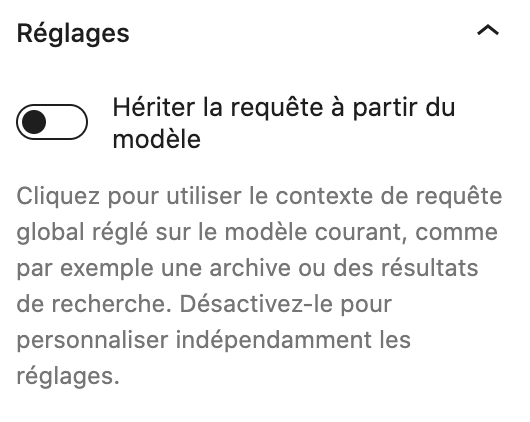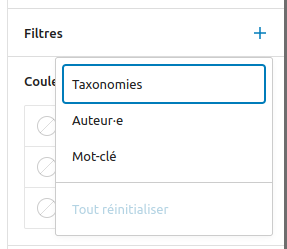Sujets
Le bloc Boucle de requête est un bloc avancé permettant d’afficher une liste de publications à partir de paramètres spécifiques. Cela fonctionne comme une boucle PHP mais ne nécessite pas d’écrire du code. C’est une sorte de version avancée du bloc Derniers articles. À l’aide des différentes compositions d’affichage intégrées dans les réglages du bloc, vous pouvez créer une page de portfolio ou encore une page qui affiche la liste de vos recettes favorites.

Pour connaître la procédure à suivre pour ajouter un bloc, veuillez consulter l’article Ajouter un nouveau bloc.
Configuration du bloc
Après avoir ajouté un bloc Boucle de requête, vous verrez différentes options de mise en page présentées sous la forme d’une liste de compositions. Vous pouvez visualiser toutes les options, soit à l’intérieur d’un caroussel, soit sous la forme d’une grille. Chaque bloc Boucle de requête est créé à partir de différents blocs imbriqués tels que le bloc Titre de publication ou le bloc Extrait de publication. Vous n’aurez pas la possibilité de modifier le contenu de ces blocs imbriqués, mais vous pourrez en revanche facilement en personnaliser l’apparence et la mise en page.
Choisir une composition
- Ajoutez un bloc Boucle de requête avec votre méthode préférée.
- Vous pourrez choisir de visualiser les mises en pages proposées dans un caroussel ou dans une liste.
- Choisissez l’option que vous voulez utiliser en utilisant le bouton Choisir dans la vue en caroussel ou en sélectionnant directement l’option que vous voulez dans la vue en grille.
La vidéo ci-dessous présente l’insertion d’un bloc Boucle de requête et le choix d’une composition :
Créer une boucle de requête à partir de zéro
- Ajoutez un bloc Boucle de requête avec votre méthode préférée.
- Cliquez sur l’option Partir de zéro.

- À partir de là, vous verrez quatre variations de disposition que vous pouvez choisir. Sélectionnez celle que vous voulez utiliser en cliquant sur l’aperçu de la disposition.
La vidéo ci-dessous présente l’insertion d’un bloc Boucle de requête et la création d’une composition personnalisée :
Comment personnaliser l’apparence du bloc Boucle de requête
Il y a de nombreuses façons de personnaliser le bloc, du fait que ce bloc est en fait un agencement de blocs imbriqués. Lorsque vous personnalisez un bloc présent à l’intérieur du bloc Boucle de requête, les modifications s’appliquent à tous les blocs du même type pour chaque publication remontée par la boucle. Lors de cette modification, il peut être pratique d’utiliser la Vue en liste disponible à partir de la barre d’outils supérieure de l’éditeur de blocs.
Voici quelques idées de personnalisation pour vous aider à débuter :
- Modifiez la largeur des éléments.
- Modifiez l’alignement des blocs au sein de la boucle.
- Ajoutez des blocs supplémentaires, tels que le bloc Auteur/autrice de la publication ou le bloc Extrait de la publication.
- Réorganisez les blocs à votre guise, en glissant-déposant les blocs ou en utilisant les outils de déplacement du bloc vers le haut ou vers le bas.
- Modifiez le nombre de publications listées en sélectionnant le bloc Boucle de requête puis les Réglages d’affichage disponibles dans la barre d’outils du bloc.
- Utilisez les options de couleurs disponibles dans les options de réglages du bloc.
- Ajoutez des miniatures en utilisant le bloc Image mise en avant de la publication.
Barre d’outils du bloc

Chaque bloc dispose d’une barre d’outils vous permettant de le manipuler directement dans l’éditeur. Parmi ces outils, on distingue les outils communs, présentés dans l’article Barre d’outils des blocs, et d’éventuels outils spécifiques, décrits ci-dessous.
Réglages d’affichage
- Éléments par page – Choisissez le nombre de publications à afficher dans la boucle.
- Décalage – Forcez la boucle à ignorer un certain nombre de publications avant de commencer à les afficher.
- Nombre maximal de pages – Limiter le nombre de pages de résultats à afficher dans la pagination de la boucle.

Remplacer
Le bouton Remplacer permet de remplacer la composition actuelle par une autre, dans l’écran Choisir une composition.
Vue en liste (par défaut)
Affiche vos publications dans une liste empilée.

Vue en grille
Affiche vos publications dans une grille (les unes à côté des autres).

Réglages du bloc
Selon les blocs, divers réglages sont disponibles dans la colonne latérale des réglages. Parmi ceux-ci, on distingue les réglages communs (à une majorité de blocs) des réglages spécifiques, décrits ci-dessous.
Hériter la requête à partir du modèle
Ceci est une option que vous pouvez activer ou désactiver, selon que vous souhaitez ou non personnaliser la requête dont dépend votre boucle. Si vous l’activez, certaines options de personnalisation seront masquées car elles dépendront du fichier modèle dont dépend la boucle. Si vous la désactivez, plusieurs réglages complémentaires apparaîtront, afin de vous permettre de paramétrer entièrement votre boucle.
Type de publication
Choisissez dans la liste déroulante le Type de publication à afficher dans le bloc Boucle de requête.
Colonnes
Ce réglage est présent lorsque l’affichage des publications dans votre bloc Boucle de requête est sous forme de grille. Définissez ici le nombre de colonnes de la grille.
Ordonner par
- Des plus récents aux plus anciens (par défaut).
- Des plus anciens aux plus récents.
- A Z – Alphabétique de A à Z.
- Z A – Alphabétique de Z à A.
Publications épinglées
Ce réglage concerne les articles et vous permet de choisir parmi les options suivantes :
- Inclure (par défaut) – Affiche les articles épinglés.
- Exclure – Retire les articles épinglés de la boucle.
- Uniquement – N’affiche que les articles épinglés.
Filtres
Cette section vous permet de définir comment filtrer les publications qui seront affichées dans la boucle de requête. Les filtres disponibles dépendent du type de publication sélectionné.
Si vous ne voyez pas cette section, permutez le réglage d’héritage de la requête vu plus haut.
- Taxonomies – Permet de filtrer les publications en fonction des taxonomies disponibles pour les publications de ce bloc. Si vous sélectionnez le type de publication Article, un filtrage par Catégories et par Étiquettes sera disponible.
- Auteur/autrice – Permet de n’inclure que les publications écrites par une ou plusieurs personnes.
- Mot-clé – Permet d’inclure uniquement les publications comportant le mot clé saisi dans le champ. Si vous saisissez plusieurs mots clés, un opérateur « ET » est implicitement ajouté, seules les publications comportant les mots saisis seront alors présentes.

Avancé
L’onglet Avancé vous permet d’accéder aux réglages avancés des blocs.
Élément HTML
Le bloc Boucle de requête dispose d’un réglage avancé spécifique nommé Élément HTML. La liste déroulante vous propose les choix suivants :
<div>– Par défaut<main><section><aside>
Démonstration vidéo de l’utilisation du bloc Boucle de requête
Note : la vidéo a été capturée sur une version anglaise de l’interface.
Ressources
Traduit par Jb Audras
Relu par Didier Demory & Jenny Dupuy
Dernière mise à jour le 5 janvier 2023
Contribuer à la documentation en français de WordPress
Journal des modifications
5 janvier 2023 – Marie Comet :
- La barre d’outils a été modifiée : nouvelle capture d’écran et adaptation du texte descriptif des outils.
- Dans les réglages, modifications de l’interface pour les filtres